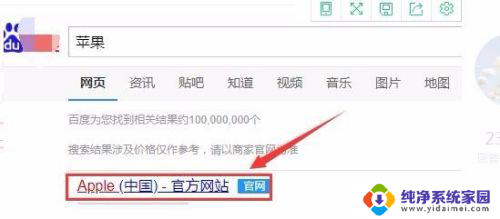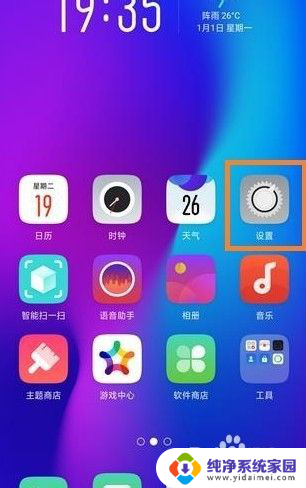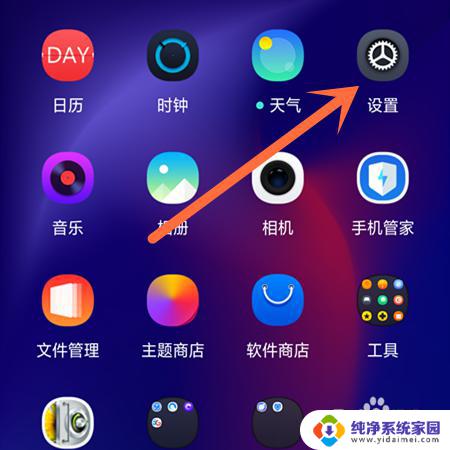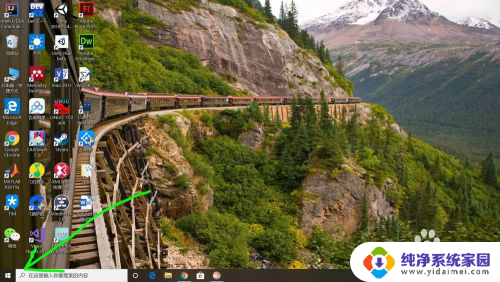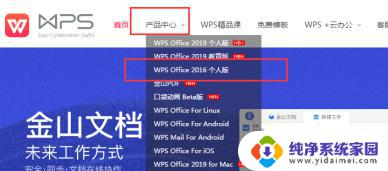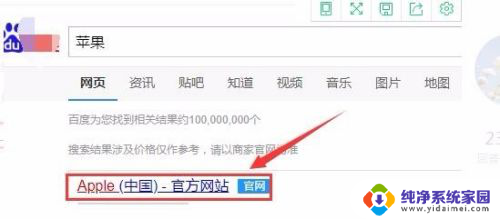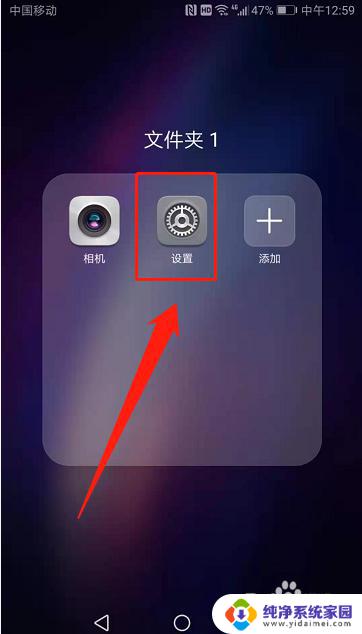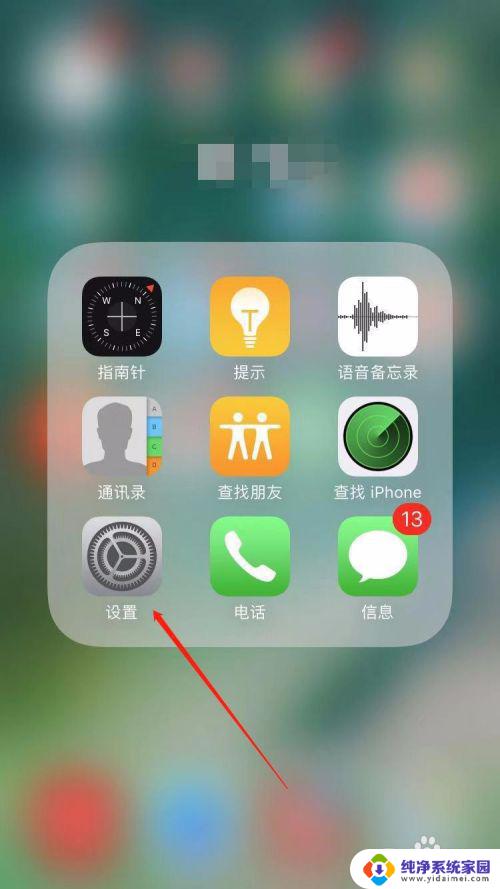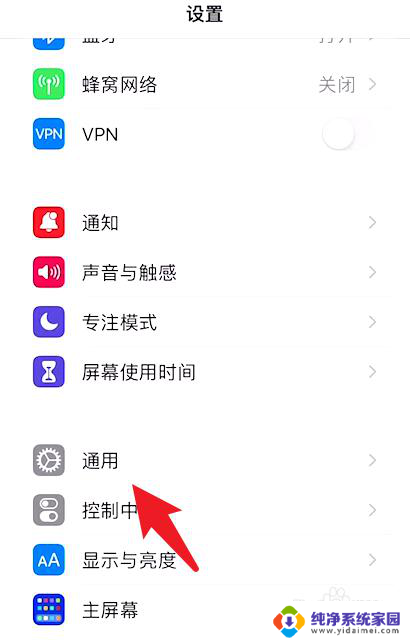苹果手机怎么把系统还原到以前的版本 怎样将iPhone系统恢复到老版本
随着科技的不断发展,苹果手机成为了现代人生活中必不可少的一部分,随着iOS系统的更新迭代,有时候我们可能会遇到不兼容或不稳定的情况。当我们遇到这些问题时,如何将iPhone的系统还原到以前的版本,恢复到我们熟悉和稳定的状态呢?在本文中我们将探讨如何将iPhone系统恢复到老版本的方法和步骤。无论是为了解决软件问题,还是为了回归到我们喜欢的版本,这些方法都将帮助我们轻松实现系统还原的目标。
具体步骤:
1.首先在iphone降回老版本系统之前请大家打开下方地址ipsw.me,点击页面中iPhone选项。(如:下图)
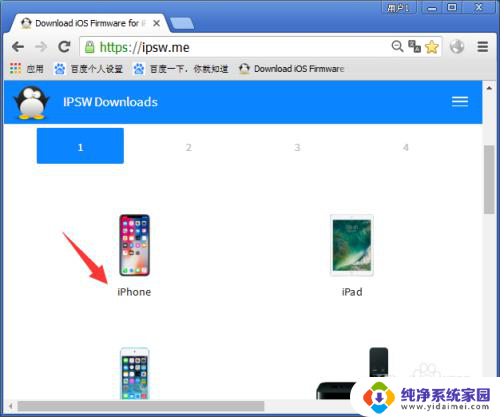
2.之后,在页面中打开进入到需要降级设备选项。在里面就可以查看到可以降回老版本系统的提示信息,绿色打勾√的是表示可以降级版本的系统固件,红色×的是表示不能降级的iPhone系统。(如:图)
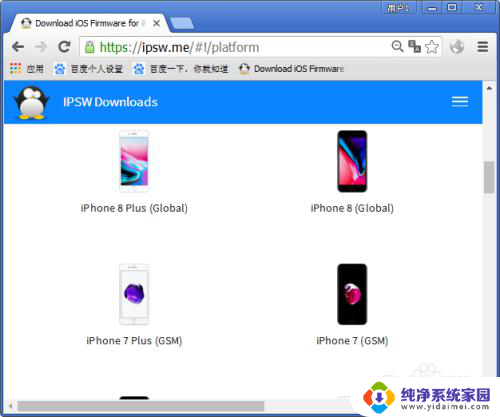
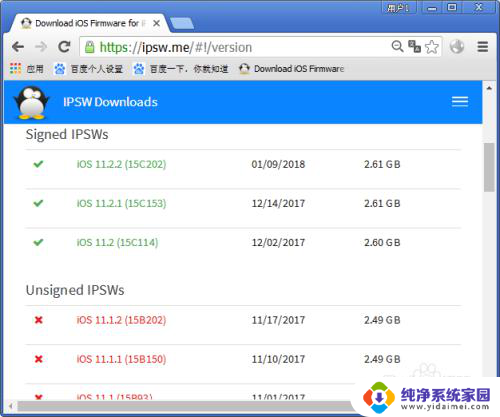
3.查看到iPhone手机可以能够降级的系统版本固件以后,我们通过iTools软件工具箱。下载iPhone手机系统版本固件。
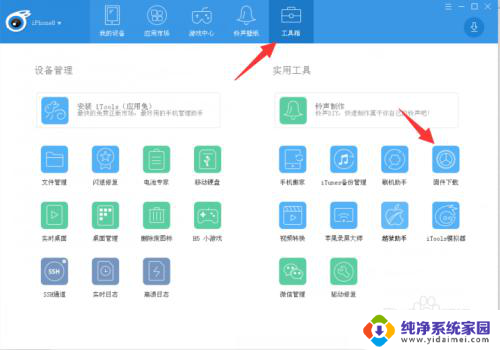
4.依次根据个人iPhone设备名称、型号、选择对应的系统固件版本下载到电脑上面。
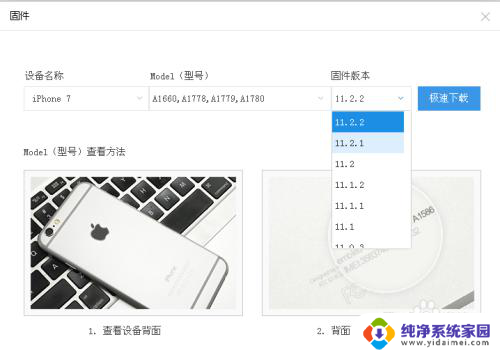
5.固件下载完成,单独设置存放在一个文件夹里面。然后将iPhone手机连接到电脑上面,打开苹果iTunes软件。
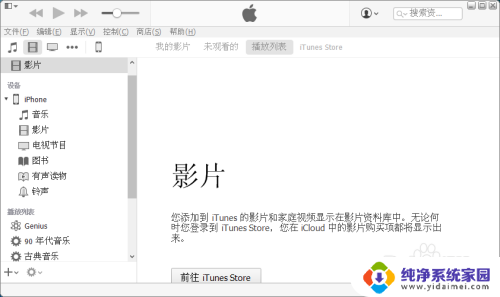
6.在将iPhone手机调至DUF模式,在iTunes软件上面就显示出来一部出现问题的iPhone设备。
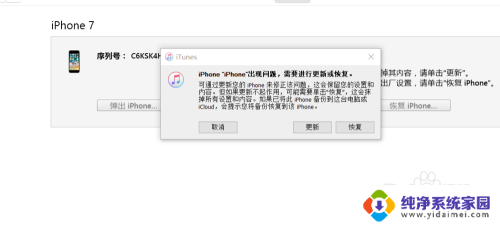
7.接着iTunes软件里面,按一下键盘Shift键+点击恢复,打开所下载到的固件来恢复就可以了。
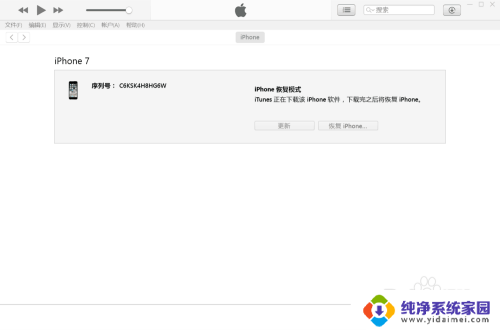
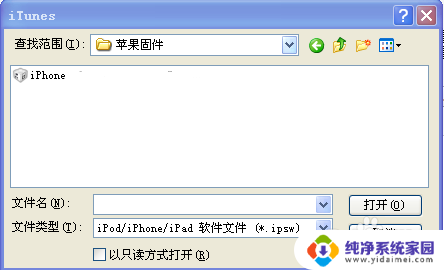
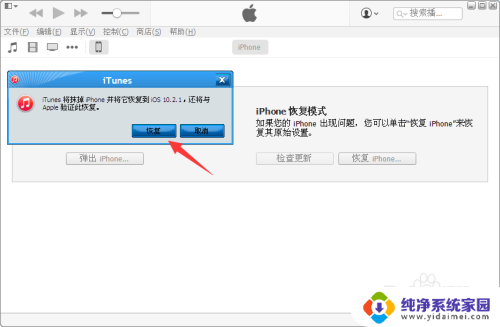
8.最后慢慢等待iTunes软件上方固件恢复进度条结束,在重新激活iPhone手机即可。
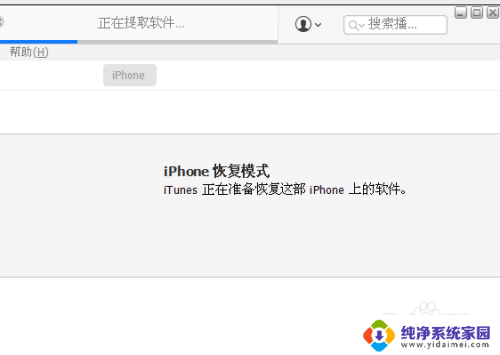
以上是关于如何将苹果手机系统恢复到以前版本的所有内容,如果还有不清楚的用户,可以参考以上小编的步骤进行操作,希望对大家有所帮助。